赤兔Office PPT恢复软件使用方法
时间:2022-10-14 15:32:29作者:极光下载站人气:4
赤兔office PPT恢复软件可以将自己电脑中保存的PPT文件添加进来进行扫描,如果扫描之后的PPT文件有问题,那么就可以使用这款软件进行修复,这款软件是专门对PPT文件进行扫描和修复处理的软件,因此只要有关于PPT文件出现错误的情况,就可以使用这款操作,这款软件是一款比较简单的操作界面,只需要将PPT文件夹添加进来以及设置导出的文件保存路径之后就可以直接点击扫描就好了,下方是关于如何使用赤兔Office PPT恢复软件的具体使用方法教程,不知道怎么操作的话,可以和小编一起来看看具体的操作方法,希望可以帮助到大家。
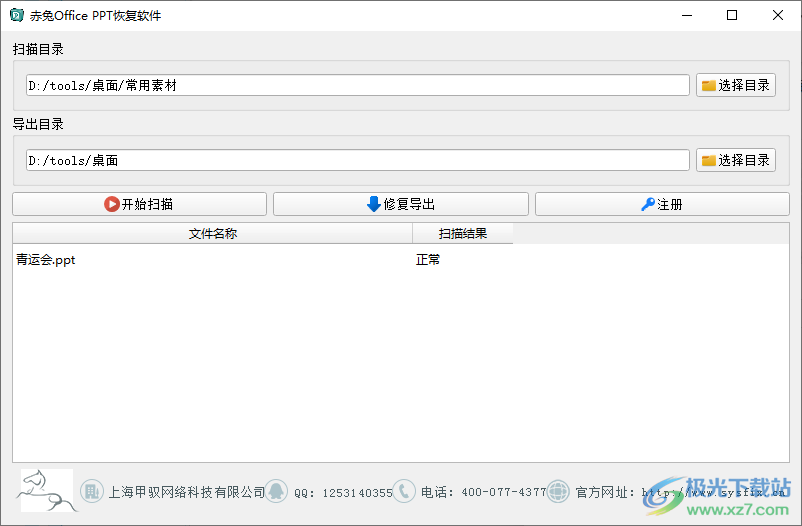
方法步骤
1.双击打开软件,用鼠标点击【扫描目录】后面的【选择目录】按钮,在打开的窗口中将自己需要扫描的保存PPT文件路径添加进来。
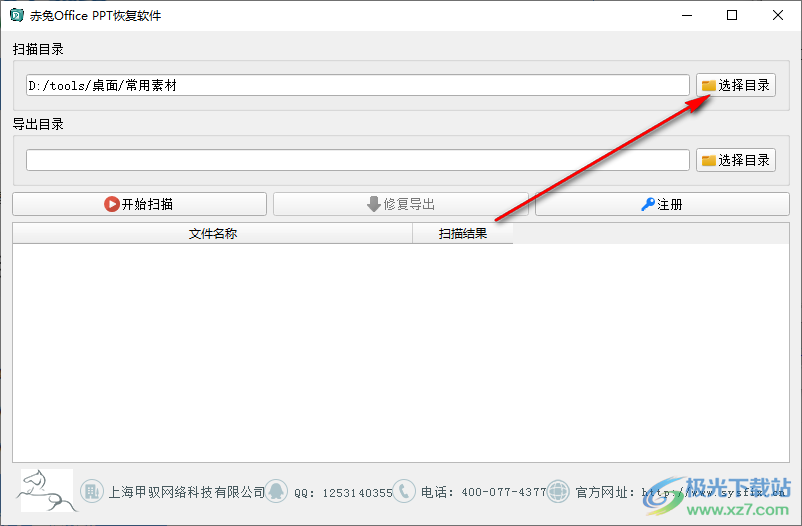
2.接着在【导出目录】后面的选择目录点击一下,为导出的PPT文件选择一个合适的保存路径。
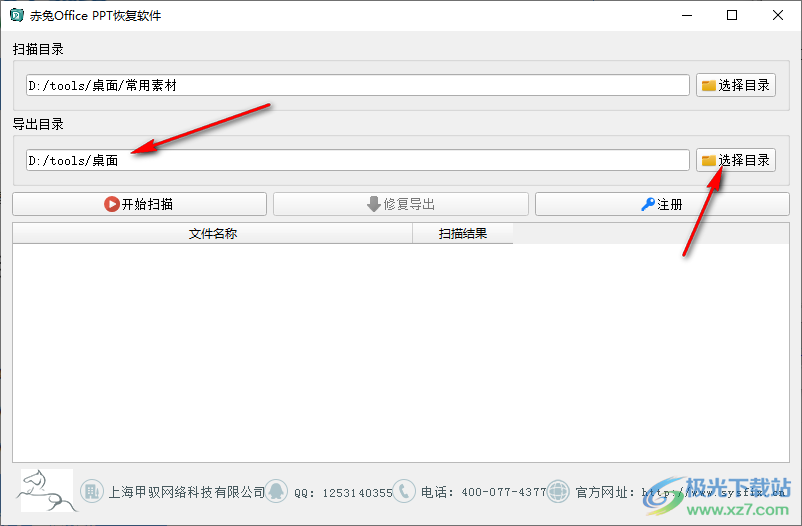
3.之后就可以使用鼠标将【开始扫描】按钮点击一下就可以进行文件扫描了。
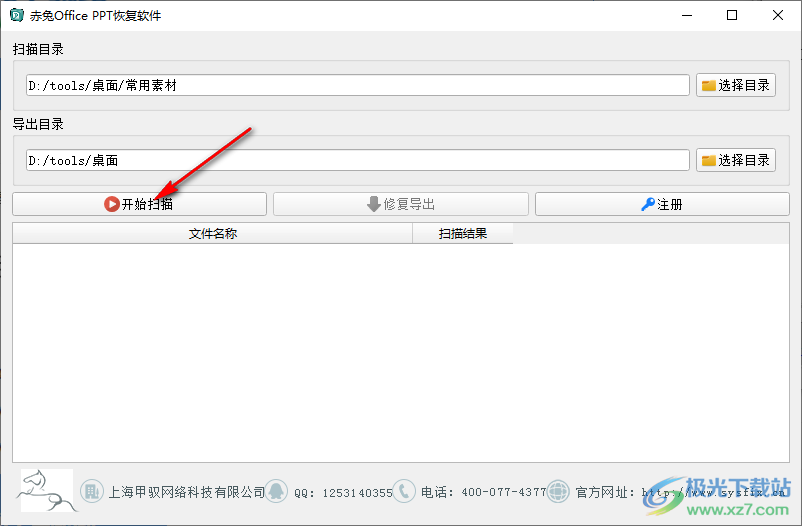
4.扫描之后的文件会有一个【扫描结果】显示,如果显示正常则该文件没有问题,如果是显示损坏率小于多少则需要进行修复导出即可。
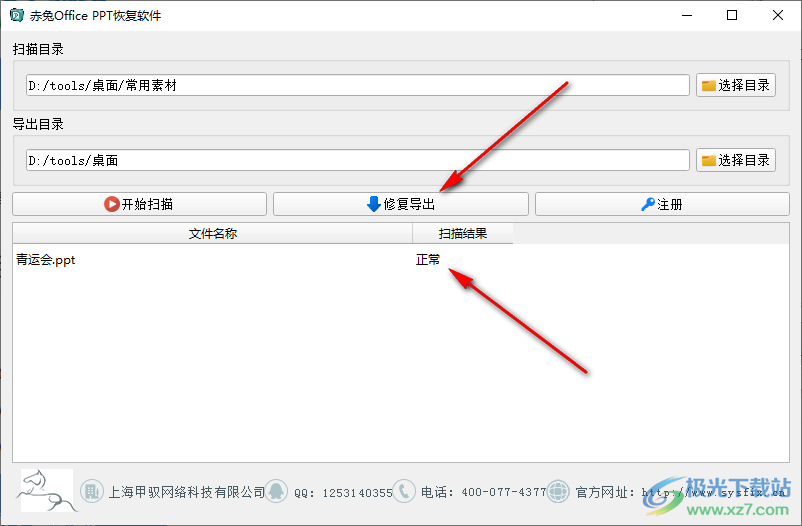
使用赤兔Office PPT恢复软件可以帮助小伙伴将自己又问题的PPT文件添加到这个软件中进行修复,如果不知道怎么修复PPT文件的小伙伴可以按照上述方法操作一下。

大小:30.2 MB版本:v11.3 免费版环境:WinXP, Win7, Win8, Win10, WinAll
- 进入下载
相关推荐
相关下载
热门阅览
- 1百度网盘分享密码暴力破解方法,怎么破解百度网盘加密链接
- 2keyshot6破解安装步骤-keyshot6破解安装教程
- 3apktool手机版使用教程-apktool使用方法
- 4mac版steam怎么设置中文 steam mac版设置中文教程
- 5抖音推荐怎么设置页面?抖音推荐界面重新设置教程
- 6电脑怎么开启VT 如何开启VT的详细教程!
- 7掌上英雄联盟怎么注销账号?掌上英雄联盟怎么退出登录
- 8rar文件怎么打开?如何打开rar格式文件
- 9掌上wegame怎么查别人战绩?掌上wegame怎么看别人英雄联盟战绩
- 10qq邮箱格式怎么写?qq邮箱格式是什么样的以及注册英文邮箱的方法
- 11怎么安装会声会影x7?会声会影x7安装教程
- 12Word文档中轻松实现两行对齐?word文档两行文字怎么对齐?
网友评论